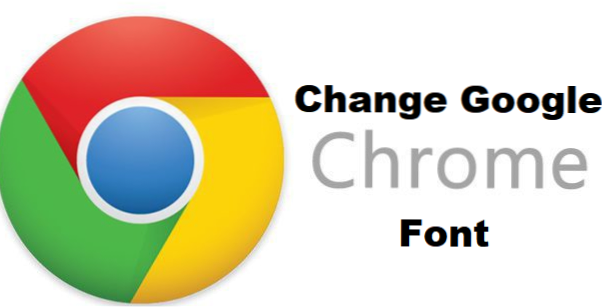
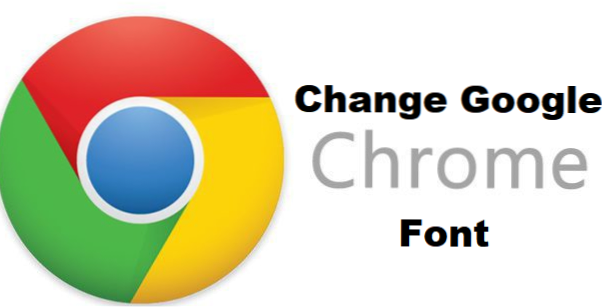
Ciao utente di Chrome, sei insoddisfatto del tuo carattere Chrome? Sei stanco di vedere lo stesso font ancora e ancora? O forse ami esplorare e assicurarti che le cose si adattino ai tuoi gusti. Bene, non hai nulla di cui preoccuparti perché in breve ti mostreremo come cambiare il carattere di google chrome. Dopo aver letto questo articolo sarai in grado di cambiare il tuo carattere Google Chrome.
Prima di tutto, dobbiamo capire alcune cose basilari per chiarezza.
Cos'è Google Chrome?
Chrome è un browser Internet gratuito rilasciato da Google che consente agli utenti di navigare facilmente sul Web con un minor numero di imprevisti. Il browser Chrome viene automaticamente configurato per scaricare e installare gli aggiornamenti quando disponibili, ma offre anche molte interessanti funzionalità come la sincronizzazione con gli account Google, la traduzione in-browser e i controlli ortografici, modalità in incognito.
Cos'è un font?
Un carattere può essere definito come una rappresentazione grafica del testo che può includere un diverso carattere, dimensione, colore o design.
Alcuni software come Microsoft Word, Excel, PowerPoint e WordPad consentono agli utenti di modificare il carattere utilizzato durante la digitazione del testo nel documento o nel foglio di calcolo.
Andiamo avanti.
Si prega di leggere attentamente e seguire tutti i passaggi di seguito.
Come cambiare il carattere di Google Chrome
1. Apri il tuo browser Chrome.
Se salvato sul desktop, fai clic sull'icona per aprirlo
2. Fare clic sul linea tratteggiata (pulsante menu) situato in alto a destra.

Nella parte in alto a destra dello schermo, accanto al dashboard dell'URL (localizzatore uniforme delle risorse), vedrai tre linee tratteggiate disposte verticalmente.
3. Fare clic su impostazioni.

4. Fare clic su personalizzare i caratteri.

Sotto la sezione Aspetto, troverai i temi, mostra il pulsante Home, mostra la barra dei Preferiti, la dimensione del carattere e personalizza il carattere. clicca sul carattere personalizzato. Facendo clic sull'opzione di personalizzazione del font verranno visualizzate numerose opzioni di modifica dei font per te.
5. Seleziona un font a tua scelta, modifica e riavvia il browser.

In questa sezione, hai le opzioni per aumentare la dimensione del tuo carattere e anche scegliere un carattere adatto che preferiresti. Puoi anche fare clic sull'impostazione del carattere avanzato per estensioni e temi.
Siamo giunti alla fine di questo articolo su come modificare Google Chrome Font. Spero che questo articolo ti sia stato d'aiuto, con tutti i passaggi che abbiamo elencato sono certo che troverei molto facile cambiare il carattere di google chrome. Qui a livello tecnico la soddisfazione degli utenti è la nostra massima priorità. Se riscontri problemi o trovi difficoltà a modificare il tuo carattere Google Chrome, lascia un commento e un tecnico ti risponderà.
Domande e risposte frequenti
D: Quante volte posso cambiare il carattere di google chrome?
UN: Puoi cambiare il tuo carattere tutte le volte che vuoi. Non c'è limite al numero di volte.
D: Come posso applicare un tema al mio browser Chrome?
UN: Puoi aggiungere un tema facendo clic su "Temi" nella sezione Aspetto. Puoi anche scaricare un tema adorabile a tua scelta dal Chrome Web Store.

